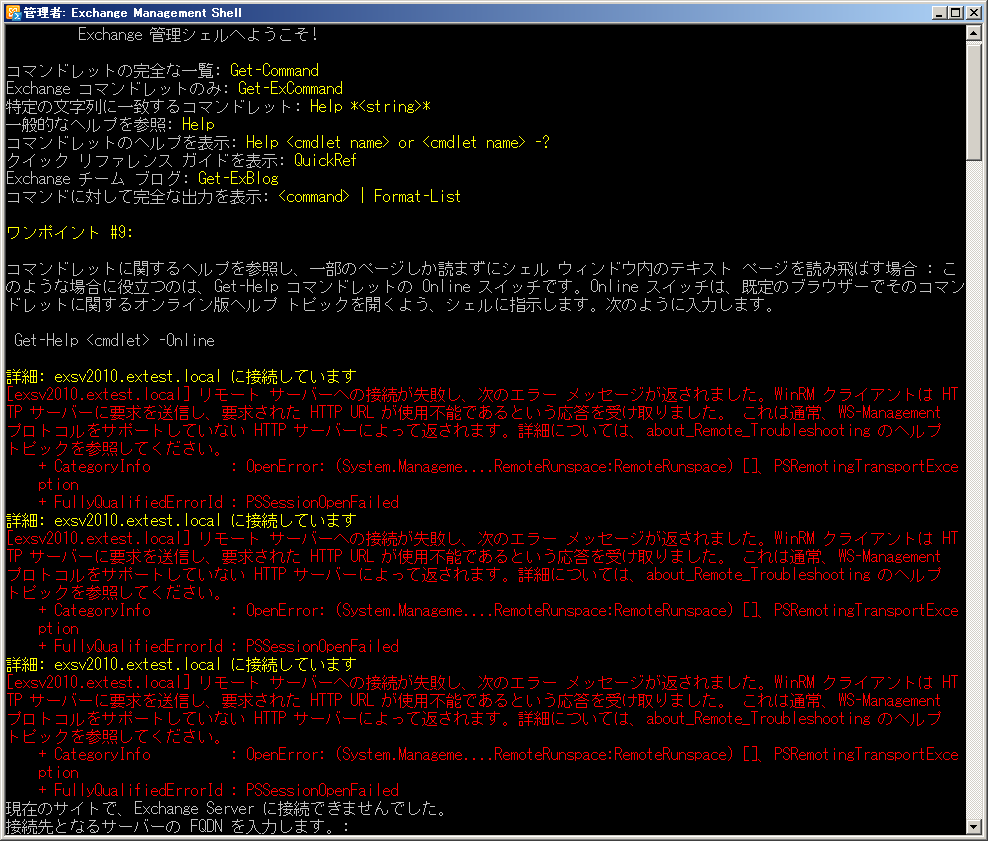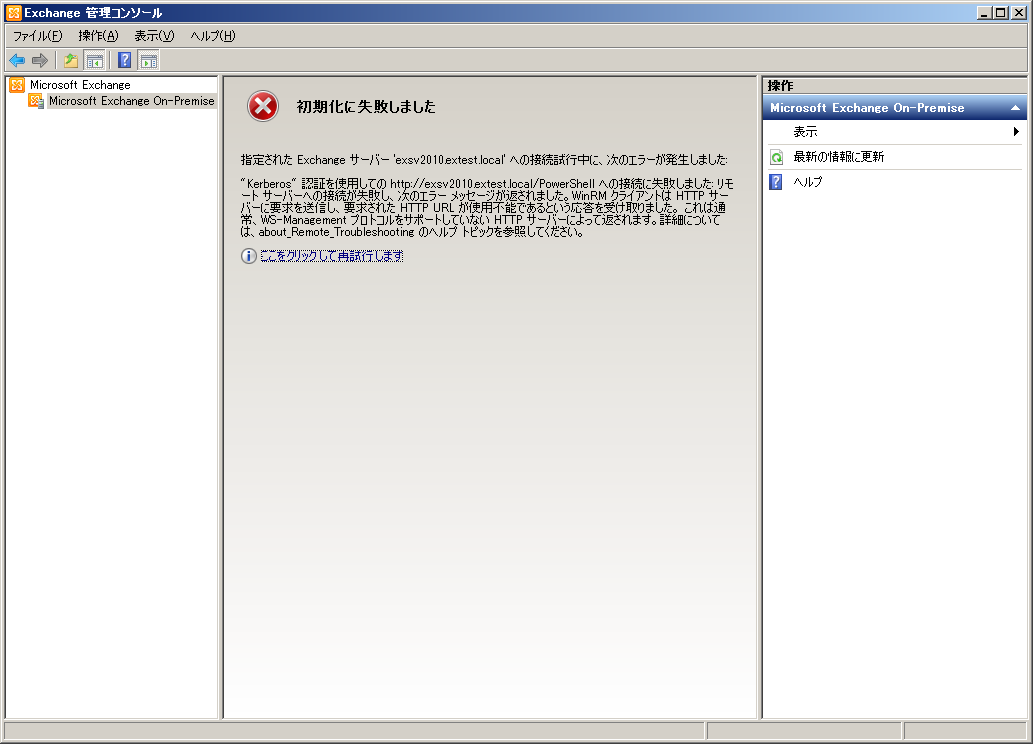Exchange Server 2010の前提条件としてIISをインストールする必要があります。IISをインストールした際、既定のサイト(Default Web Site)が作成されます。
Exchange Server 2010インストール後、Default Web Siteのバインド設定を変更すると、Exchange管理シェルおよびExchange管理コンソールにアクセスできない現象を確認しました。(Exchange Server 2010で確認しています)。
[再現手順]
- インターネット インフォメーション サービス (IIS) マネージャーを起動します。
- 左ペインのツリーを展開、[Default Web Site]を選択、右ペインに表示される[バインド…]をクリックします。
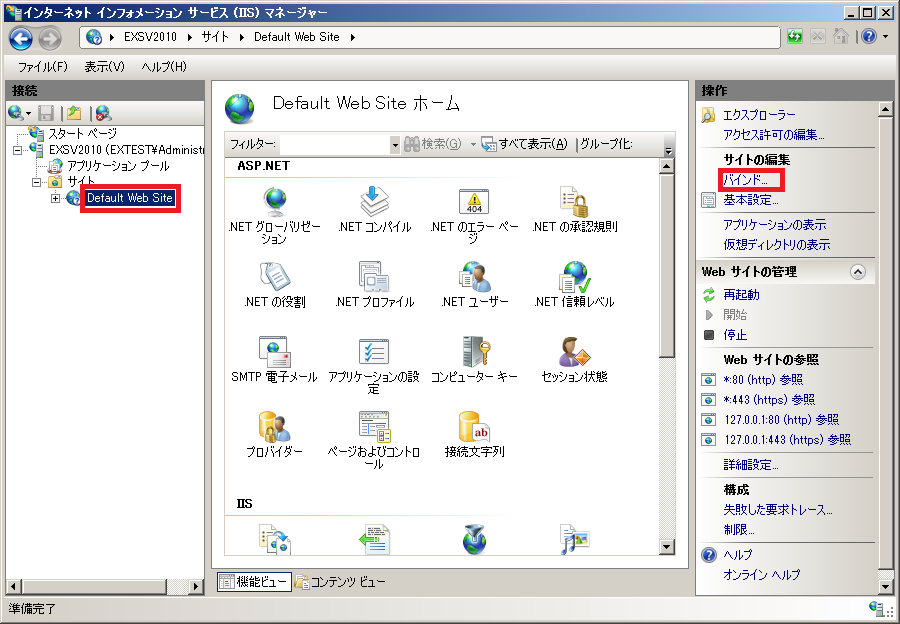
- 項目として一番上に表示される[http]を選択、[編集]をクリックします。
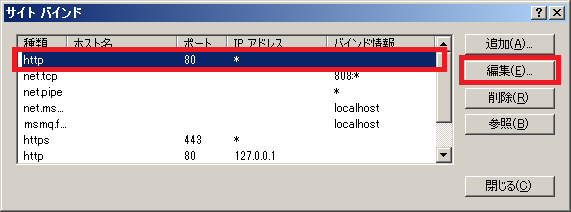
- [IP アドレス]に表示されている「未使用の IP アドレスすべて」をプルダウンから別の設定(IPv6もしくはIPv4のIPアドレス)に変更し、[OK]ボタンをクリックします。
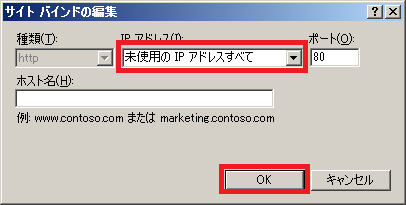
- [管理ツール] – [サービス]を起動し、 World Wide Web Publishing Service(W3SVCサービス)を再起動します。
- Exchange管理シェルおよびExchange管理コンソールを起動すると、以下のとおりエラーが表示され、アクセスできない現象が発生します。
[回避方法]
httpのバインド設定を元(「未使用の IP アドレスすべて」)戻した後、World Wide Web Publishing Service(W3SVCサービス)を再起動します。
[参考]
- Exchange 2010 の前提条件: Exchange 2010 SP1 のヘルプ
http://technet.microsoft.com/ja-jp/library/bb691354.aspx